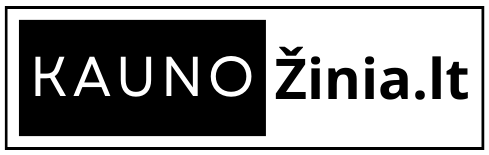Šiuo metu ieškote, koks Apple iPhone 13 / 13 Pro apsauginis stikliukas jums tiktų geriausiai? Taip domitės ir kokie Apple iPhone 13 deklai siūlomi šiandieninėje rinkoje? Jei taip, tuomet akivaizdu, kad branginate ir vertinate savo išmanųjį telefoną! Tačiau, ar žinojote, kad kasdien naudodamiesi savo išmaniajame įrenginyje veikiančia „iOS 15“, jūs savo rankose turite labai funkcionalų ir ne viena naudinga galimybe pasižymintį išmanųjį įrenginį? Todėl verta susipažinti su keliomis funkcijomis, kurios gali jums praversti jūsų kasdienybėje.
Sugrąžinkite senąją „Safari“ naršyklę
„iOS 15“ atsirado naujas „Safari“ su paieškos juosta ir skirtukų perjungikliu apačioje. Tai iš tikrųjų gana patogu naudoti viena ranka ir leidžia lengvai perbraukti tarp skirtukų. Tačiau jei norite susigrąžinti senąjį išdėstymą (kuriame buvo URL juosta viršuje), galite persijungti atgal.
Tai galite padaryti dviem būdais. Eikite į „Settings“ > „Safari“ ir slinkite žemyn, kol pamatysite dviejų skirtukų piktogramas. Dabar pasirinkite vieną skirtuką, o tuomet, kai paleisite „Safari“, viršuje bus atsiradusi juosta. Kitas greitesnis perjungimo būdas – atidarykite pačią „Safari“, atverkite bet kurį tinklalapį ir paieškos juostoje bakstelėkite piktogramą „AA“. Dabar pasirodys iškylantysis meniu. Bakstelėkite parinktį „rodyti viršutinę adreso juostą“.

Sugrupuokite nesvarbius pranešimus
Į „iOS 15“ įdiegta funkcija „Suplanuota santrauka“, kuri leidžia sujungti visus mažiau svarbius pranešimus ir pateikti juos vienu metu, užuot gavus daugybę atsitiktinių žinučių per dieną. Norėdami ją įjungti, eikite į „Settings“ > „Notifications“ ir bakstelėkite „Scheduled Summary“. Dabar įjunkite ją ir pereikite sąrankos procesą. Tuomet pasirinkite programas, kurias norite įtraukti į santrauką, ir apačioje bakstelėkite „Add Apps“.
Kitame ekrane – pasirinkite laiką, kada norite, kad būtų rodomos pirmoji ir antroji santraukos. Taip pat galite bakstelėti „+“, kad pridėtumėte dažnesnes santraukas dienos bėgyje. Taigi, jei norite, vieną santrauką galite matyti ryte, kitą per pietus ir galiausiai – vieną vakare. Kai tai pasirinksite, tiesiog paspauskite apačioje esančią parinktį „Įjungti pranešimų santrauką“. Dabar per dieną gausite pranešimus tik iš tiesiogiai jums siunčiamų žinučių arba programėlių, neįtrauktų į jūsų pasirinkimą.
Žinokite, kurios programėlės turi prieigą prie konkrečių duomenų
Slinkite į „Settings“ > „Privacy“ („Nustatymai“ > „Privatumas“) apačią ir bakstelėkite „Record App Activity“ („Įrašyti programėlių veiklą“). Įjunkite jį, o dabar palaukite maždaug savaitę. Po kurio laiko grįžkite prie šios meniu parinkties ir pamatysite, kaip įvairios programos naudojo jūsų telefono leidimus, ir galėsite pamatyti, ar kuri nors iš jų pernelyg reguliariai prieina prie tokių dalykų kaip jūsų buvimo vieta ar kitos asmeninės informacijos. Tuomet galėsite savo nuožiūra koreguoti „iPhone“ išmaniajame telefone naudojamoms programėlėms suteikiamus leidimus prie savo asmeninių duomenų.
Sustabdykite programėlių sekimą
Daugybė programėlių kūrėjų nori sekti įvairius jūsų duomenis, kol naudojatės jų programėlėmis. Daugeliu atvejų tai daroma tam, kad jos galėtų pateikti jums tinkamesnes reklamas arba sužinoti, kaip žmonės naudojasi jų programine įranga, kad galėtų ją tobulinti. Tačiau yra priežasčių, kodėl galite norėti blokuoti tokį jūsų sekimą – ypač jei konkreti bendrovė turi prastą reputaciją ir yra žinoma dėl savo vartotojų teisių į privatumą negerbimo.
Jei norite blokuoti programų sekimą, tiesiog atidarykite „Settings“ > „Privacy“ ir dabar bakstelėkite „Tracking“. Pačiame viršuje yra perjungiklis „Leisti programoms prašyti sekti“. Jei nenorite, kad jokios programėlės prašytų sekimo informacijos, tiesiog išjunkite šią parinktį. Arba galite rankiniu būdu įjungti arba išjungti sekimą programėlėms atskirai toliau ekrane pateikiamame sąraše.
Išjunkite HDR vaizdo įrašymą
Pagal numatytuosius nustatymus naujesniuose „iPhone 13 Pro“ modeliuose vaizdo įrašai įrašomi HDR arba „Dolby Vision“ režimu, kuris ne tik užima daug vietos, bet ir nėra suderinamas su daugeliu kitų įrenginių. Norėdami jį išjungti, eikite į „Settings“ > „Camera“ ir bakstelėkite „Record Video“. Tuomet išjunkite parinktį „HDR Video“.
Pranešimų skelbimas per „AirPods“ ausines
Jei turite „AirPods Pro“ ausinių porą, galite liepti „Siri“ per juos skelbti pranešimus, kai tik juos laikote ausyse ir esate prisijungę prie „iPhone“. Norėdami įgalinti šią funkciją, eikite į „Settings“ > „Siri“ ir paieška, o dabar bakstelėkite „Announce notifications“ ir viršuje perjunkite šią parinktį. Taip pat įgalinkite parinktį „Ausinės“.
Dukart bakstelėkite atgal, kad padarytumėte ekrano nuotrauką
Įjungę tinkamą pasiekiamumo funkciją, galite paprasčiausiai du kartus bakstelėti telefono nugarėlę, kad padarytumėte ekrano nuotrauką. Tiesiog eikite į „Settings“ > „Accessibility“ > „Touch“ ir dabar pasirinkite „back tap“. Pasirinkite dvigubo bakstelėjimo parinktį ir sąraše raskite „Screenshot“. Dabar dukart bakstelėjus telefono nugarėlę bus padaryta ekrano nuotrauka. Žinoma, galite pasirinkti ir kitas funkcijas, pavyzdžiui, nuleisti pranešimus ar „valdymo centrą“, kuriuos kitu būdu galėtų būti sudėtingiau pasiekti.
Apribokite ekrano kadrų dažnį
Pagal numatytuosius nustatymus „iPhone 13 Pro“ ir „13 Pro Max“ ekranuose nustatytas maksimalus 120 Hz atnaujinimo dažnis. Jei dėl kokių nors priežasčių norėtumėte tai apriboti, iš tikrųjų galite tai padaryti, tačiau ekrano nustatymuose to nerasite. Eikite į „Nustatymai“ > „Prieinamumas“ > „Judesys“. Dabar perjunkite parinktį „Riboti kadrų dažnį“, ir jis neviršys 60 kadrų per sekundę.
Sukurkite savo fotografijos stilių
Dar viena naujųjų „iPhone“ modelių kameros funkcija yra vadinamieji fotografijos stiliai. Skirtingai nei paprastas filtras, ši funkcija reguliuoja tokius dalykus kaip šiluma, ryškumas ir kontrastas, kad sukurtų estetiką, kuri bus taikoma visoms jūsų nuotraukoms, kai fotografuosite savo išmaniuoju telefonu. Atidarykite „Nustatymai“ > „Fotoaparatas“ ir slinkite prie „Fotografijos stiliai“. Braukite per parinktis, kol rasite jums patinkantį vaizdą. Radę vieną iš jų, paspauskite apačioje esantį mėlyną mygtuką.
Naudokite „Live Text“ funkciją
Viena iš šaunių naujų funkcijų yra „Live Text“, ji leidžia naudoti kamerą tekstui skaityti ir rodyti realiuoju laiku. Pavyzdžiui, galite ją naudoti norėdami žinutėje akimirksniu išsiųsti sakinį iš straipsnio ar dokumento. Atidarykite pranešimų programėlę. Dukart bakstelėkite teksto lauką, tada bakstelėkite mažą piktogramą, kuri atrodo kaip tekstas langelyje. Dabar bus atidarytas kameros vaizdas ir pradėtas nuskaityti tekstas. Jei norite būti tikslesni, tiesiog bakstelėkite kamputyje esančią mažą fotografavimo piktogramą ir greitai nufotografuokite norimą tekstą. Tuomet galite pažymėti konkretų teksto bloką, kurį norite įtraukti, tiesiog vilkdami pirštu per norimą tekstą.
Kitas būdas, kaip tai padaryt, – tiesiog atidarykite kameros programą ir įsitikinkite, kad esate įjungę fotografavimo režimą. Dabar nukreipkite pirštu į norimą tekstą arba bakstelėkite, kad sufokusuotumėte tekstą rankiniu būdu, ir palieskite tiesioginio teksto piktogramą kampe. Bus nuskaitytas tekstas, o tuomet galėsite paryškinti tekstą iššokančiame paveikslėlyje, kad galėtumėte juo pasidalyti su kitais. Tekstą galėsite kopijuoti ir įklijuoti kur tik norite.
Žinoma, tai tikrai nėra vienintelės naudingos „iPhone 13“ ir „13 Pro“ išmaniųjų telefonų funkcijos, kuriomis galite naudotis. Todėl nepaliaujamai domėkitės savo kasdien naudojamais išmaniaisiais prietaisais ir tokiu būdu palengvinkite savo kasdienybę.